Ken je het gevoel dat je maar naar beneden aan het scrollen bent met de muis, maar je scherm halsstarrig weigert om naar beneden te scrollen? In tegendeel zelfs: het scherm gaat zelfs naar boven (tenzij het al bovenaan staat, natuurlijk. Dan lijkt het alsof het ter plaatste staat te trappelen). Dit fenomeen hebben we te denken aan de zogenaamde “natuurlijke” scrollrichting die Apple al sinds enkele jaren toepast in zijn OS X.
Gaat deze jou ook vervelen? In dit artikel maken we er komaf mee.
Ik kan er zelf persoonlijk maar niet gewoon aan geraken: wanneer ik met mijn muis van boven naar beneden scroll, dan dient het scherm mee te gaan van boven naar beneden en dus niet omgekeerd, zoals Apple ons nu wilt doen aanleren.
Apple heeft deze nieuwe manier van scrollen enkele jaren terug ingevoerd om zo de scroll-beweging op hun iPhones en iPads na te bootsen. Bij iedere nieuwe Mac staat deze natuurlijke scrolrichting dan ook standaard geactiveerd.
Alleen: niet iedereen is hier fan van: gebruikers die net overstappen van Windows of van een oudere versie van het OS X hebben het er al wel eens moeilijk mee. Ook voor mensen die al jaren met de computer werken (zoals ondergetekende 🙂 ) is het toch wel even wennen.
Er is echter goed nieuws: we kunnen deze scrollrichting omdraaien, zodanig deze weer exact werkt zoals vroeger het geval was. Met andere woorden: waarbij het scherm van boven naar onder beweegt, wanneer we op onze muis van boven naar onder scrollen.
Om dit aan te passen, moet je in de Systeemvoorkeuren van het OS X gaan.

Icoon van de systeemvoorkeuren in OS X
Vervolgens kies je op de 2de rij iconen voor de voorkeuren van de muis:
Zorg ervoor dat je in het tabblad “Aanwijzen en klikken” zit.
Daar staat de “natuurlijke” scrollrichting (zoals Apple het dan zo graag noemt) standaard aangevinkt.
Mocht je graag de vroegere scroll-richting terughebben, dan kan je hier het vinkje uitzetten.
Je hoeft niets te bewaren, het volstaat om het venster van de Systeemvoorkeuren gewoon te sluiten, om de gemaakte aanpassing te bewaren.
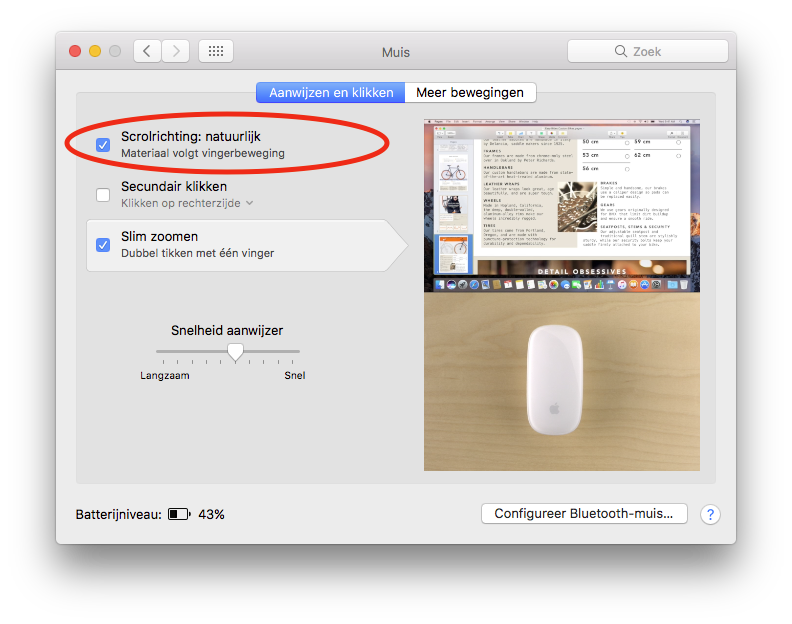
Vink in de muisvoorkeuren de “natuurlijke scrolrichting” uit.
Vanaf nu werkt jouw muis dan ook weer op de oude, vertrouwde wijze.
En mocht je toch ooit opnieuw willen omschakelen, dan kan je op dezelfde wijze de natuurlijke scrolrichting terug activeren.
Groetjes,
Johan


Hoe werkt dit op een ipad 2020?
Dag Willem,
Op een iPad kan je dit alleen maar wanneer er iets van randaccessoires aanhangt (een muis, een toetsenbord met trackpad…).
Dus niet met de bewegingen op het scherm zelf.
Als je een accessoire als muis of trackpad hebt, dan kan je de scrollrichting wijzigen via Instellingen >> Algemeen >> Trackpad (of muis & trackpad).
Op het scherm dat dan verschijnt kan je dan de “natuurlijke scrollrichting” uitzetten.
Laat je even weten of het werkt voor jou?
Groetjes,
Johan
Dit was zooooo vervelend. Bedankt voor de oplossing!!
Dag Vivian, fijn dat ik je bij ons de oplossing gevonden hebt!
hallo, ik speel het spel star stable online en ik kan het beeldscherm van het spel niet draaien hoe moet dat met deze muis?
Dag Demi,
Ik begrijp de vraag niet helemaal, vrees ik: het beeldscherm van je macbook/imac?
De tip die ik hier geef, heeft betrekking op de scrollrichting van de luis, niet op een draairichting van een scherm.
Groetjes,
Johan